
Visual Studio Code(VSCode)はMicrosft社が提供するソースコードエディッタです。シンタックスハイライト・コード補完・スニペットなど多様な機能が含まれています。GitHub連携もしやすく、多くの人に使われるエディタになっています。
ショートカット
| Ctrl + P | ファイルを指定して開く |
| Ctrl+, | ユーザー設定を開く |
| Ctrl + Shift + K | 選択行の削除 |
| Ctrl + / | 選択行のコメント化 |
| Ctrl + F | 文字の検索 |
| Ctrl + Shift + \ | 対の括弧にジャンプ |
| Ctrl + n | ファイル新規作成 |
| Ctrl + Shift + P | コマンドパレットを開く |
ディレクトリ専用のVSCodeを立ち上げる
ターミナルで 「cord .」(コード+半角スペース+ドット」でエンターキーを押すと新しくウィンドウが立ち上がります。
複数同時に起動する方法
- Win → 「shift + control + n」
- Mac → 「shift + command + n」
ターミナルを綺麗にする(データを削除する)
Ctrl + l (コントロール+エル)
設定
画面左下の歯車マーク→設定で設定画面になります。検索窓から検索して該当する項目を変更します。
ミニマップ
ソース全体を見渡すことができる機能で、デフォルトではエディッタの右側に表示されます。
左側に表示したい場合は「editor.minimap.side」のプルダウンを「left」にします。
常に表示領域部分をグレーで表示させたいときは「editor.minimap.show」の項目を「always」に変更します。(デフォルトはマウスオーバーしたときに表示になっています)
エクスプローラーのインデント
エクスプローラーのindentの数値が小さくて階層構造が見にくい場合は「indent guides」の数値を大きくします。個人的には18pxに設定しています。(これは個人の好みによります)
「Tree: Render Indent Guides」を「always」にすると縦に薄いラインが入って見やすくなります。
smooth scrolling
スクロールがカクカクすると感じる場合は設定で「smooth scrolling」を検索します。
「Editor : Smooth Scrolling」のチェックを入れると滑らかなスクロールになります。他にツリー・ターミナルをスムースにする設定があります。
フォントサイズ
設定で「Font Size」を検索し、「Editor: Font Size」に希望の数値(px)を入力します。
空白文字の表示
設定で「Render Whitespace」を検索し「Editor:Render Whitespace」を「all」に設定します。空白が「・」で表示されます。
行の折り返し
デフォルトでは行の折り返しはしないようになっています。設定で「Word Wrap」を検索し「Editor: Word Wrap」を「on」にします。
拡張機能
Japanese Language Pack for Visual Studio Code
Excel Viewer
Git History
Prettier – Code formatter
indent-rainbow
Material Icon Theme
zenkaku
Project Manager
TODO Highlight
Todo Tree
vscode-icons
エラー対処
日本語表示が英語表示になってしまった
この場合、コマンドパレットから設定を変更します。
コマンドパレットを開きます
WIndows版VSCodeショートカット → Ctrl + Shift + P
config lang と入力します。
言語のリストが出てくるので、日本語を選びます。
VScodeを再起動すると表記が日本語に戻ります。
いきなり英語表記に戻ることは時々ありますね(泣)
VSCodeのSSH接続が繋がらなくなった
VirtualBoxにUbuntuでサーバーを立ててVSCodeからSSH接続してたらある日突然繋がらなくなりました。公開鍵は使わずにユーザー名とパスワードで接続。
SSH接続ソフト「Teratarm」で接続すると接続できてます。問題はVSCodeのSSHにありそうです。
Windowsの「C:\Users\ユーザ名.ssh」フォルダの中にconfigというファイルが有り、そこに接続情報が登録されています。下記のようにconfig以外に2つのファイルがありました。
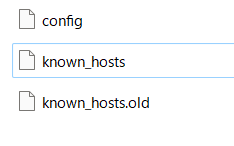
known_hosts , known_hosts.old の2つのファイルを削除してみたところうまく接続できました。
接続できないときはVSCodeで下記のメッセージが出ていました。
プロセスが、存在しないパイプに書き込もうとしました。
C:\WINDOWS\System32\cmd.exe